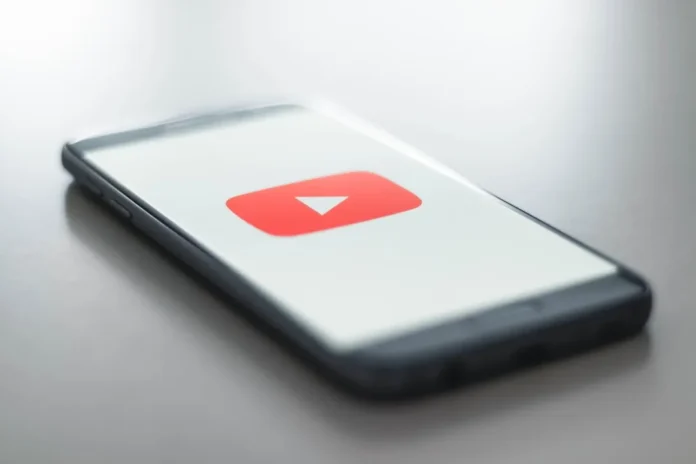Τίποτα δεν καταστρέφει την εμπειρία του χρήστη όσο μια εφαρμογή ροής που παρουσιάζει συνεχή καθυστέρηση ή τραύλισμα. Εάν βιώνετε ότι η εφαρμογή YouTube Android ή iPhone είναι ασυνήθιστα αργή τελευταία, δεν είστε οι μόνοι. Ορισμένες φορές, ακόμη και ο ήχος μπορεί να φαίνεται εκτός συγχρονισμού εξαιτίας τέτοιων καθυστερήσεων. Σε αυτή τη δημοσίευση, παραθέτουμε ορισμένες αποτελεσματικές λύσεις που μπορείτε να δοκιμάσετε αν η εφαρμογή YouTube καθυστερεί συνεχώς και στο δικό σας τηλέφωνο. Ας τις ελέγξουμε λοιπόν.
Πριν ξεκινήσουμε
Κατ’ αρχάς, ας βγάλουμε από τη μέση μερικές από τις βασικές διορθώσεις. Εάν η σύνδεσή σας στο διαδίκτυο είναι αργή ή ασταθής, η εφαρμογή YouTube ενδέχεται να δυσκολεύεται να φορτώσει περιεχόμενο στο τηλέφωνό σας. Ως εκ τούτου, είναι σημαντικό να αποκλείσετε τυχόν προβλήματα συνδεσιμότητας στο διαδίκτυο προτού δοκιμάσετε οτιδήποτε άλλο.
Για να ελέγξετε την ποιότητα της σύνδεσής σας στο διαδίκτυο, εκτελέστε ένα γρήγορο τεστ ταχύτητας στο τηλέφωνό σας ή δοκιμάστε τη ροή περιεχομένου σε κάποια άλλη εφαρμογή, όπως το Netflix. Αν η σύνδεσή σας στο διαδίκτυο είναι αναξιόπιστη, μπορείτε να δοκιμάσετε να αναπαράγετε το βίντεο σε χαμηλότερη ποιότητα.

Εάν το διαδίκτυο φαίνεται να λειτουργεί κανονικά, δοκιμάστε να επανεκκινήσετε την εφαρμογή YouTube. Αυτό θα σας βοηθήσει να εξαλείψετε τυχόν προσωρινές δυσλειτουργίες που μπορεί να προκαλούσαν το πρόβλημα.
Εάν η εφαρμογή YouTube εξακολουθεί να παρουσιάζει καθυστέρηση ακόμα και μετά από αυτό, δοκιμάστε τις παρακάτω συμβουλές αντιμετώπισης προβλημάτων.
1. Απενεργοποιήστε τη λειτουργία εξοικονόμησης δεδομένων του YouTube (Android)
Η λειτουργία εξοικονόμησης δεδομένων του YouTube μπορεί να βοηθήσει στη μείωση της χρήσης δεδομένων απενεργοποιώντας ορισμένες λειτουργίες της εφαρμογής. Αυτή η λειτουργία μπορεί επίσης να έχει αρνητικό αντίκτυπο στην απόδοση της εφαρμογής. Ως εκ τούτου, είναι καλύτερο να την απενεργοποιήσετε εάν η εφαρμογή δεν λειτουργεί ομαλά.
1. Ανοίξτε την εφαρμογή YouTube στο τηλέφωνό σας. Πατήστε στην εικόνα του προφίλ σας στην επάνω δεξιά γωνία και επιλέξτε Ρυθμίσεις.

2. Πατήστε στην επιλογή Αποθήκευση δεδομένων και απενεργοποιήστε τη λειτουργία εξοικονόμησης δεδομένων από την ακόλουθη οθόνη.

2. Απενεργοποιήστε τη λειτουργία εξοικονόμησης μπαταρίας
Η ενεργοποίηση της λειτουργίας εξοικονόμησης μπαταρίας μειώνει προσωρινά την απόδοση του τηλεφώνου σας. Αυτό το επιτυγχάνει περιορίζοντας τις δραστηριότητες των εφαρμογών και απενεργοποιώντας τα οπτικά εφέ και τις κινούμενες εικόνες. Ως εκ τούτου, μπορεί να αισθανθείτε ότι η εφαρμογή YouTube καθυστερεί ή τραυλίζει όταν είναι ενεργοποιημένη η λειτουργία εξοικονόμησης μπαταρίας.
Μπορείτε να απενεργοποιήσετε τη λειτουργία εξοικονόμησης μπαταρίας του τηλεφώνου σας για να δείτε αν αυτό βελτιώνει την κατάσταση.
Android
1. Ανοίξτε την εφαρμογή Ρυθμίσεις και μεταβείτε στην επιλογή Μπαταρία και φροντίδα συσκευής.

2. Μεταβείτε στην επιλογή Μπαταρία και απενεργοποιήστε την επιλογή Εξοικονόμηση ενέργειας.

iPhone
1. Ανοίξτε την εφαρμογή Ρυθμίσεις στο iPhone σας.
2. Μεταβείτε στην ενότητα Μπαταρία και απενεργοποιήστε τη λειτουργία χαμηλής κατανάλωσης ενέργειας.

3. Διαγράψτε όλες τις λήψεις από την εφαρμογή YouTube
Με μια συνδρομή premium, οι χρήστες της εφαρμογής YouTube για Android και iOS μπορούν να κατεβάζουν βίντεο για προβολή εκτός σύνδεσης. Ωστόσο, η λήψη υπερβολικού αριθμού βίντεο μπορεί να γεμίσει γρήγορα τον αποθηκευτικό χώρο του τηλεφώνου σας και να το επιβραδύνει.
Μπορείτε να διαγράψετε αυτά τα κατεβασμένα βίντεο YouTube για να ελευθερώσετε χώρο αποθήκευσης στο τηλέφωνό σας.
1. Στην εφαρμογή YouTube, πατήστε το εικονίδιο με την εικόνα προφίλ στην επάνω δεξιά γωνία και επιλέξτε Ρυθμίσεις.
2. Πατήστε στην επιλογή Λήψεις και επιλέξτε Διαγραφή όλων των λήψεων από την ακόλουθη οθόνη.

3. Επιλέξτε Διαγραφή για επιβεβαίωση.

Εκτός από τα παραπάνω, μπορείτε επίσης να καταργήσετε αχρησιμοποίητες εφαρμογές και να μεταφέρετε ορισμένα από τα αρχεία σας στο cloud για να ελευθερώσετε γρήγορα χώρο αποθήκευσης.
4. Αποφύγετε τη χρήση VPN
Χρησιμοποιείτε κάποια υπηρεσία VPN στο τηλέφωνό σας; Αν ναι, μπορεί να αντιμετωπίσετε τέτοια προβλήματα. Δεδομένου ότι το VPN δρομολογεί τα δεδομένα σας μέσω πολλαπλών διακομιστών, ενδέχεται να αντιμετωπίσετε πιο αργές ταχύτητες στο διαδίκτυο, με αποτέλεσμα να παρατηρείται περιστασιακά τραύλισμα ή καθυστέρηση κατά τη ροή.
Μπορείτε να απενεργοποιήσετε προσωρινά το VPN στο Android ή το iPhone σας για να δείτε αν αυτό κάνει κάποια διαφορά. Αν αυτό επιλύσει το πρόβλημά σας, ίσως θελήσετε να εξετάσετε το ενδεχόμενο μετάβασης σε μια πιο αξιόπιστη υπηρεσία VPN.
5. Καθαρίστε τη μνήμη cache εφαρμογών (Android)
Καθώς συνεχίζετε να παρακολουθείτε βίντεο στο YouTube και Shorts, η εφαρμογή συλλέγει προσωρινά δεδομένα στο τηλέφωνό σας, προκειμένου να φορτώνει το περιεχόμενο ταχύτερα και να βελτιώνει τις επιδόσεις. Μόλις αυτά τα δεδομένα παλιώσουν, μπορεί να επιβραδύνουν την εφαρμογή και να προκαλέσουν κατά καιρούς υστέρηση. Ως εκ τούτου, είναι σημαντικό να καθαρίζετε την προσωρινή μνήμη cache της εφαρμογής από καιρό σε καιρό. Δείτε πώς μπορείτε να το κάνετε.
1. Πατήστε παρατεταμένα το εικονίδιο της εφαρμογής YouTube και πατήστε το εικονίδιο πληροφοριών από το προκύπτον μενού.

2. Μεταβείτε στην επιλογή Αποθήκευση και πατήστε στην επιλογή Εκκαθάριση προσωρινής μνήμης στην κάτω δεξιά γωνία.

6. Ενημερώστε την εφαρμογή YouTube
Το YouTube, όπως και κάθε άλλη υπηρεσία, ενημερώνει τις εφαρμογές Android και iOS για την αντιμετώπιση γνωστών σφαλμάτων και τη βελτίωση της συνολικής απόδοσης της εφαρμογής. Είναι πιο πιθανό να αντιμετωπίσετε τέτοιες καθυστερήσεις ή απότομες καταρρεύσεις αν χρησιμοποιείτε μια ξεπερασμένη έκδοση της εφαρμογής. Για να το αποφύγετε αυτό, πρέπει να διατηρείτε την εφαρμογή YouTube ενημερωμένη.
7. Χρησιμοποιήστε το YouTube στο Chrome ή το Safari
Αν βρίσκεστε εδώ, είναι ασφαλές να υποθέσουμε ότι καμία από τις παραπάνω διορθώσεις δεν λειτούργησε για εσάς. Σε αυτή την περίπτωση, μπορείτε να δοκιμάσετε να χρησιμοποιήσετε το YouTube στο πρόγραμμα περιήγησης ιστού σας. Η έκδοση του ιστότοπου για κινητά μοιάζει πολύ με εκείνη της εφαρμογής και προσφέρει επίσης τις περισσότερες από τις λειτουργίες της εφαρμογής.

Συχνές ερωτήσεις
Είναι ασφαλές να διαγράψω την προσωρινή μνήμη cache της εφαρμογής YouTube;
Ναι, η εκκαθάριση της προσωρινής μνήμης cache της εφαρμογής YouTube στο Android διαγράφει μόνο τα προσωρινά δεδομένα της εφαρμογής. Ως εκ τούτου, είναι απολύτως ασφαλές να το κάνετε.
Γιατί δεν μπορώ να εγκαταστήσω το YouTube Go στο τηλέφωνό μου;
Η Google αποφάσισε να τερματίσει την υποστήριξη της εφαρμογής YouTube Go. Έτσι, πρέπει να χρησιμοποιήσετε την κύρια εφαρμογή YouTube ή να επισκεφθείτε τον ιστότοπο του YouTube για να παρακολουθήσετε περιεχόμενο.
Τέρμα η καθυστέρηση
Τέτοια προβλήματα με την εφαρμογή YouTube είναι αρκετά συνηθισμένα. Μπορεί ακόμη και να αντιμετωπίζετε παρόμοια προβλήματα κατά την παρακολούθηση του YouTube στο πρόγραμμα περιήγησης της ίδιας της Google. Ελπίζουμε ότι η εξέταση των παραπάνω διορθώσεων σας βοήθησε να διορθώσετε την υστέρηση της εφαρμογής YouTube στο Android ή το iPhone σας και τα πράγματα να επανέλθουν στο φυσιολογικό.